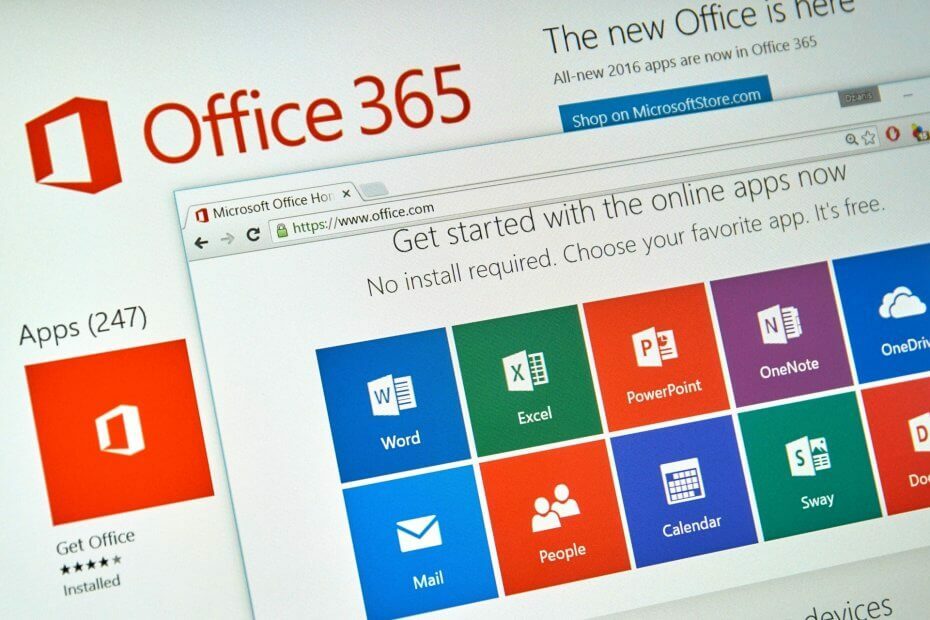- Microsoft ieviesa automatizētas mašīnu pārbaudes, lai atklātu ļaunprātīgu privātu datu vākšanu.
- Lai atbloķētu vai apstiprinātu pikšķerēšanu Microsoft Forms, skatiet tālāk aprakstītās vadlīnijas.
- Lai atrastu noderīgākus padomus un ieteikumus, nevilcinieties to apskatīt tuvāk Microsoft 365 sadaļa.
- Tas aizņem sekundi, lai mūsu grāmatzīmi Drošības un privātuma programmatūras centrs. Jums tas būs vajadzīgs vēlāk.
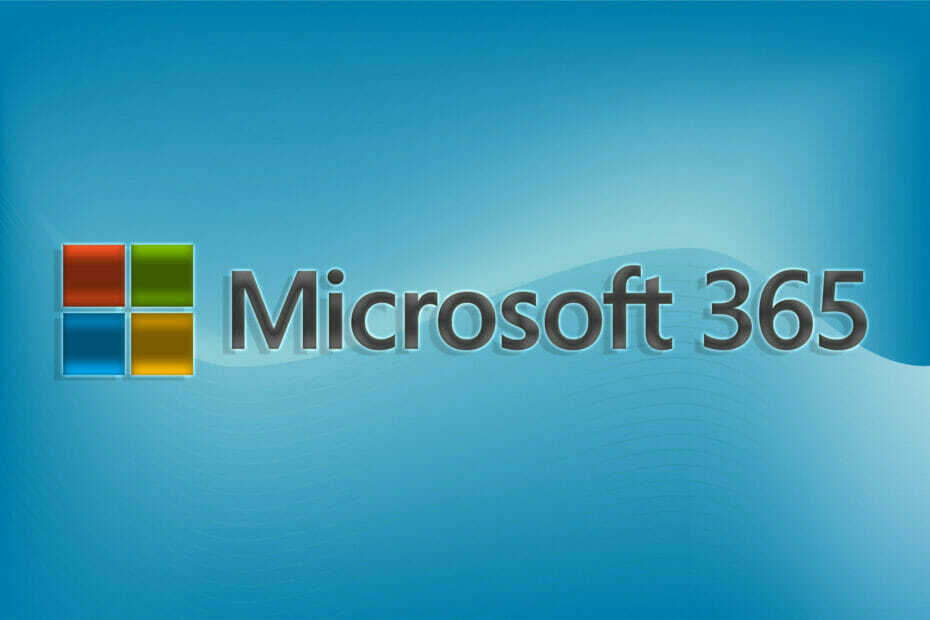
Globālie un drošības administratori tagad var izmantot jaunu Microsoft veidlapu pikšķerēšanas mēģinājumu pārskatīšanas funkciju Microsoft 365.
Pareizāk sakot, Microsoft ieviesa automatizētas mašīnu pārbaudes, lai atklātu ļaunprātīgu privātu datu vākšanu veidlapās un bloķētu viņiem atbildes vākšanu.
Tāpēc Microsoft Forms ir jūsu iespēja viegli apkopot datus un pieņemt vairāk iedvesmotus lēmumus bez nē pikšķerēšana draudi, par kuriem jāuztraucas. Tas ir tas, ko Microsoft atklāj:
Ja esat globāls un / vai drošības administrators, mēs katru dienu nosūtām jums paziņojumus par visām jūsu īrniekā izveidotajām veidlapām, kuras ir atklātas un bloķētas iespējamās pikšķerēšanas dēļ
Kā es varu atbloķēt vai apstiprināt pikšķerēšanu programmā Microsoft Forms?
- Vispirms, pierakstieties Microsoft 365 administrēšanas centrā.
- Atrodiet ceļu uz ziņojumu centru. Atrodoties tur, meklējiet paziņojumu, kurā teikts Novērst / novērst: Microsoft veidlapas atklāja iespējamo pikšķerēšanu.
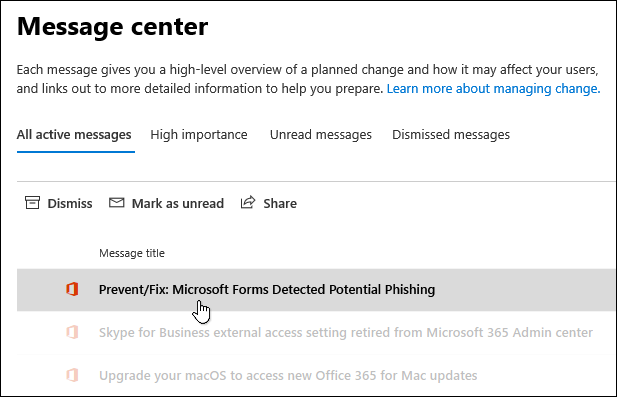
- Ja šo paziņojumu nevarat atrast Visi aktīvie ziņojumi cilni / skatu, meklējiet to Noraidītie ziņojumi tā vietā.
- Tālāk jūs varat noklikšķināt uz Veido administratora pārskata URL saite paziņojumā, lai pārskatītu bloķētās veidlapas.
- Katrai atsevišķai veidlapai, kuru pārskatāt, nekautrējieties izvēlēties Atbloķēt Ja neticat, ka veidlapai ir ļaunprātīgs nolūks vai Apstipriniet pikšķerēšanu ja jums ir aizdomas par pretējo.
Kā redzat, kā IT administrators jūs varat viegli pārbaudīt visas formas, kas atzīmētas kā pikšķerēšanas mēģinājumi. Turklāt, ja vēlaties rediģēt vai dzēst bloķēto saturu, varat izveidot līdzautora lapu.
Tā ir jūsu iespēja pārvaldīt veidlapu kā līdzautore, tāpēc vienkārši noklikšķiniet uz Atveriet līdzautora lapu saite atrodama ziņojumapmaiņā virs veidlapas, kuru pārskatāt.
Ko jūs domājat par šo jauno funkciju, kas ļauj pārvaldīt katru veidlapu un atbloķēt to, ja uzskatāt, ka tai nav ļaunprātīga nolūka? Paziņojiet mums savu atbildi zemāk esošajā komentāru apgabalā.
![5 labākie Microsoft Office 365 melnās piektdienas piedāvājumi [mājas un bizness]](/f/bfe6c1cd9f467805990be1940816a133.jpg?width=300&height=460)